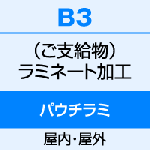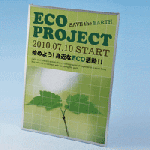出力・印刷 いいなプランニング:トップ > ご利用ガイド > データの入稿方法
データの入稿方法
office系データ 【 パワーポイント・エクセル・ワード 】
PDFに書き出してデータ支給してください。
ご注文商品のサイズではない場合、【A4サイズ】にしてください。
※サイズが【A4サイズ】にならない場合、長辺・短辺のどちらかが長くなります。 その場合、弊社にてカットいたしますので、ご支給窓口の【写真・画像データについて】 のカット方法を必ず選択してください。
デジカメ・スマートフォン等、画像データの場合
デジカメ・スマートフォンやプロカメラマン撮影の画像デー タをそのままご支給の場合は、 弊社にてご注文商品サイズにカットいたしますので、ご支給窓口の【写真・画像データについて】 のカット方法を必ず選択してください。
カットの方法(選択欄)
- データサイズのまま、出力(印刷)
- 注文時の規格サイズにデータをカットして、出力(印刷)※真ん中を中心にカット。
- 注文時の規格サイズにデータをカットして、出力(印刷)※被写体を中心にカット。
1.データサイズのまま、出力(印刷)
■短辺が短い(横長のデータの場合)
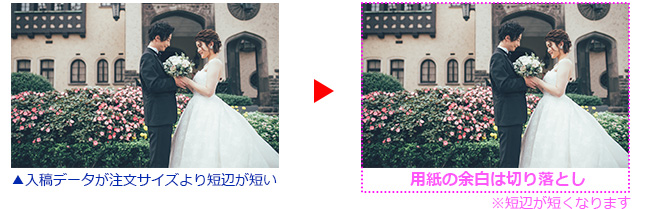
■長辺が短い場合(正方形に近いデータの場合)

- ご入稿頂いたデータをそのまま印刷致します。
- 入稿データがご注文時の規格サイズより小さい場合、データをカットしないように拡大し余白部分は切り落とします。ご注文時のサイズにはなりません。
- 規格サイズに調整された完全データをご入稿される場合はこちらをお選び下さい。
2.注文時の規格サイズにデータをカットして、出力(印刷)※真ん中を中心にカット。
■短辺が短い場合(横長のデータの場合)

■長辺が短い場合(正方形に近いデータの場合)

- 入稿データの中心を基準にご注文時の規格サイズにリサイズして印刷します。
- データの隅が切れる場合があるので、文字をデータのギリギリには入れないで下さい。
3.注文時の規格サイズにデータをカットして、出力(印刷)※被写体を中心にカット。
■短辺が短い場合(横長のデータの場合)
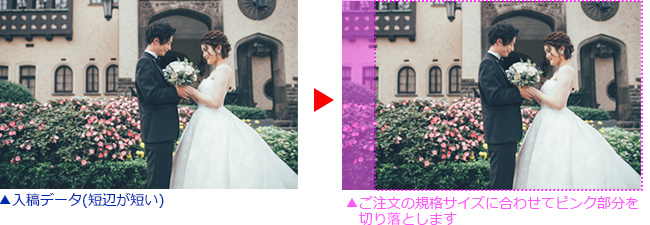
■長辺が短い場合(正方形に近いデータの場合)

- 入稿データの被写体を基準にご注文時の規格サイズにリサイズして印刷します。
- データの隅が切れる場合があるので、文字をデータのギリギリには入れないで下さい。
データの解像度
低画質な画像をご利用の場合は、ご注文商品のサイズに拡大した際に、粗くなります。
パソコンの画面等で大きく拡大し、画像の状態をご確認ください。 すっきりと見えていない、粗く感じる場合の画像は、印刷では同じ画質でもより粗く感じられます。
A1(841×594mm)に拡大する場合は、10MB以上のデータをお勧めいたします。
※弊社では、人物・商品・文字が粗くなりすぎ、写っている被写体がわからない等 あきらかに意図していない場合はご連絡しておりますが、 若干ぼやけているが、大きな案内としては十分わかる程度の場合、お客様が許容されているとして 製造を開始いたします。 上記の場合の返品・交換は承れません。予めご了承ください。
写真の明るさについて
パソコンやスマートフォンで見る明るさと実際の印刷物は異なります。
夜景や室内での撮影画像はパソコンで見る際は、ある程度明るく感じますが、 印刷では実際の色味が再現されるため、暗くなります。 (撮影用ライトが当たっている場合は除きます) 太陽光の下や十分にライトがあたっている明るい写真をお選びください。
※弊社では、画像が暗すぎて、被写体がわからない等、 あきらかに意図していない場合はご連絡しておりますが、 ライトが暗い場所で撮影された画像等は、お客様が許容されているとして製造を開始いたします。 上記の場合の返品・交換は承れません。予めご了承ください。